মনে করুন আপনি আপনার কম্পিউটারে উইন্ডোজ 7 অপারেটিং সিস্টেমটি ইনস্টল করার সিদ্ধান্ত নিয়েছেন You আপনি এটি কোনও ডিস্ক থেকে ইনস্টল করেছেন, সাবধানে এটি কনফিগার করেছেন, প্রয়োজনীয় সমস্ত সফ্টওয়্যার সরবরাহ করেছেন। এখন আপনার সিস্টেমে ব্যাক আপ করার সময় এসেছে। কেন এটি প্রয়োজন? যদি এটি হয় যে আপনার অপারেটিং সিস্টেমটি ব্যর্থ হয়, তবে ব্যাকআপটির জন্য ধন্যবাদ, আপনি তাৎক্ষণিকভাবে এটি পুনরুদ্ধার করতে পারেন।
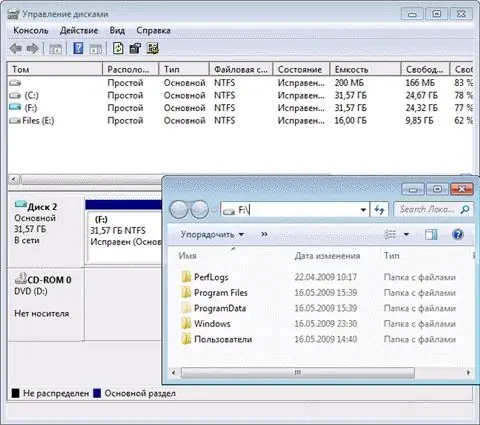
নির্দেশনা
ধাপ 1
উপযুক্ত অপসারণযোগ্য মাধ্যমটি সন্ধান করুন - এটি একটি সিডি বা ডিভিডি, একটি ইউএসবি স্টিক ইত্যাদি হতে পারে। এই মিডিয়া থেকেই আপনি সিস্টেমটিকে কিছু ঘটলে পুনরুদ্ধার করবেন।
ধাপ ২
"স্টার্ট" - "কন্ট্রোল প্যানেল" এ ক্লিক করুন। "সিস্টেম এবং সুরক্ষা" - "কম্পিউটার ডেটা সংরক্ষণাগার" নির্বাচন করুন।
ধাপ 3
উইন্ডোটি খোলে, "ব্যাকআপ কনফিগার করুন" লিঙ্কটি অনুসরণ করুন। যদি আপনি প্রতিক্রিয়াতে কোনও বার্তা পান তবে "হ্যাঁ" বোতামটি ক্লিক করুন। ব্যাকআপ সেটিংস উইন্ডোতে, আপনার অপারেটিং সিস্টেমের ব্যাকআপটি কোথায় সংরক্ষণ করতে চান তা নির্বাচন করুন। এটি করতে, আপনাকে অবশ্যই "হার্ড ডিস্ক অন" রেডিও বোতামটি সক্রিয় করতে হবে। হার্ড ড্রাইভটি নির্বাচন করুন যেখানে আপনি সংরক্ষণাগারভুক্ত ডেটা সংরক্ষণ করতে চান।
পদক্ষেপ 4
একই উইন্ডোতে, "পরবর্তী" বোতামটি ক্লিক করুন। পরের দুটি উইন্ডোতে একই করুন। তারপরে "সেটিংস সংরক্ষণ করুন এবং সংরক্ষণাগার শুরু করুন" বোতামটি ক্লিক করুন। আপনার অপারেটিং সিস্টেমটি এখন ডেটা ব্যাক আপ করার প্রক্রিয়া শুরু করবে।
পদক্ষেপ 5
এখন রেসকিউ ডিস্কটি লিখুন (এটি অপারেটিং সিস্টেমের একটি অনুলিপি যা থেকে উইন্ডোজকে প্রয়োজনে যদি কাজ করতে পুনরুদ্ধার করতে পারেন) এটি করার জন্য, সংরক্ষণাগার শেষ হওয়ার পরে, "হ্যাঁ" বোতামটি ক্লিক করুন।
পদক্ষেপ 6
ড্রাইভে একটি ফাঁকা ডিস্ক sertোকান এবং "ডিস্ক তৈরি করুন" বোতামটি ক্লিক করুন, এইভাবে আপনি জ্বলন্ত প্রক্রিয়া শুরু করবেন। এর পরে, "সিস্টেম পুনরুদ্ধার ডিস্ক ব্যবহার করে" শিরোনামযুক্ত একটি উইন্ডো স্ক্রিনে উপস্থিত হবে। এই উইন্ডোতে, প্রোগ্রামটি থেকে বেরিয়ে আসতে "বন্ধ করুন" ক্লিক করুন।






